「システムエラー67が発生しました」を修正するにはどうすればよいですか?
「システムエラー67が発生しました 「Windowsユーザーがネットワーク検出スキャンを実行しようとしたとき、またはCMDまたはPowershellからネットワークドライブをマップしようとしたときに問題が発生します。
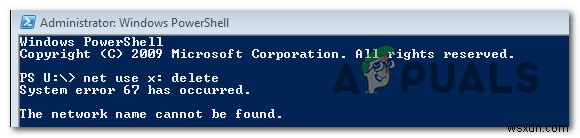
結局のところ、このエラーをトリガーする最も一般的な原因の1つは、構文が正しくないことです。一部のユーザーは、スラッシュを転送する代わりにバックスラッシュを使用することになります。これにより、端末はスラッシュをオプションの供給として見なすようになります。
ただし、グリッチのあるドライバもこのエラーを引き起こす可能性があります。特に、Windows10が最初に起動された直後の古いバージョンのドライバーを使用している場合。その他の考えられる原因には、有効な「強化されたUNCパス」ポリシーまたは不適切に構成されたIPNATが含まれます。
解決策1:正しい構文を使用する(該当する場合)
他の修正を試す前に、入力している構文が正しいことを確認することから始める必要があります。
「netuse*// * IP Address *」を使用してネットワークドライブをマッピングする場合は、 バックスラッシュの代わりにスラッシュを使用しているため、このエラーメッセージが表示されます。これは、影響を受ける多くのユーザーが最終的に犯す、かなり一般的な間違いです。
スラッシュを使用することになった場合、端末は代わりにオプションを提供していると見なします。
この場合の正しい構文は次のとおりです。
net use * \\*IP Address*\sharename注: *IPアドレス*は単なるプレースホルダーであることに注意してください。マップしようとしている自分のアドレスに置き換えます。
この方法が特定のシナリオに適用できない場合、またはすでに正しい構文を使用している場合は、以下の次の潜在的な修正に進んでください。
解決策2:ネットワークドライバーを更新する
結局のところ、「システムエラー67が発生しました」をトリガーする最も一般的な原因の1つです。 ‘エラーは、状態間でスタックしているグリッチのあるネットワークドライバです。ほとんどの場合、この問題はある種のバグによって促進されます。
このような状況は、Windows 10の発売後の最初の数年間は頻繁に発生していましたが、現在、ほとんどのメーカーは、この問題を引き起こさない改訂版のネットワークバージョンをリリースしています。ホットフィックスを利用するには、ネットワークドライバを利用可能な最新バージョンに更新する必要があります。
デバイスマネージャを介してネットワークドライバを更新する方法のクイックガイドは次のとおりです。
- Windowsキー+Rを押します 実行を開くには ダイアログボックス。次に、「devmgmt.msc」と入力します テキストボックス内で、 Enterを押します。 デバイスマネージャを開きます。 ユーザーアカウント制御(UAC)によってプロンプトが表示された場合 、[はい]をクリックします 管理者権限を付与します。
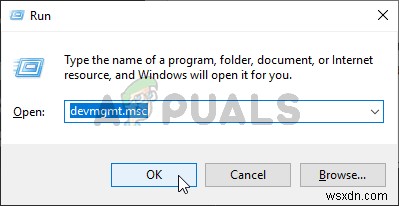
- 管理してデバイスマネージャーに入ると 、インストールされているデバイスのリストを下にスクロールして、ネットワークアダプタを見つけます セクション。正しいセクションが表示されたら、ネットワークアダプタに関連付けられているドロップダウンメニューを展開します 、次にネットワークドライバを右クリックし、プロパティを選択します コンテキストメニューから。
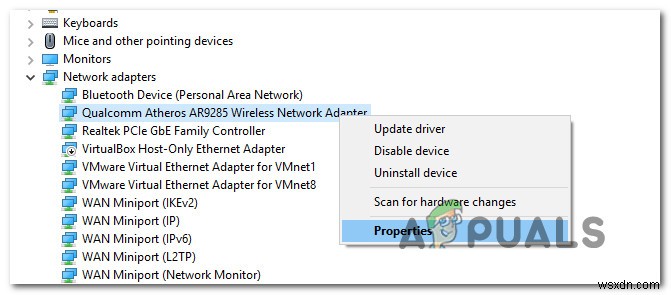
- ネットワークアダプタのプロパティ画面が表示されたら 、ドライバーを選択します 上部のリストからタブをクリックし、ドライバの更新をクリックします 利用可能なオプションのリストから。
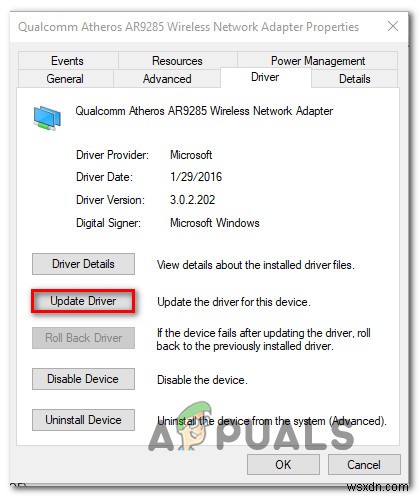
- 次の画面が表示されたら、更新されたドライバソフトウェアを自動的に検索するに関連付けられているボタンをクリックします。 。
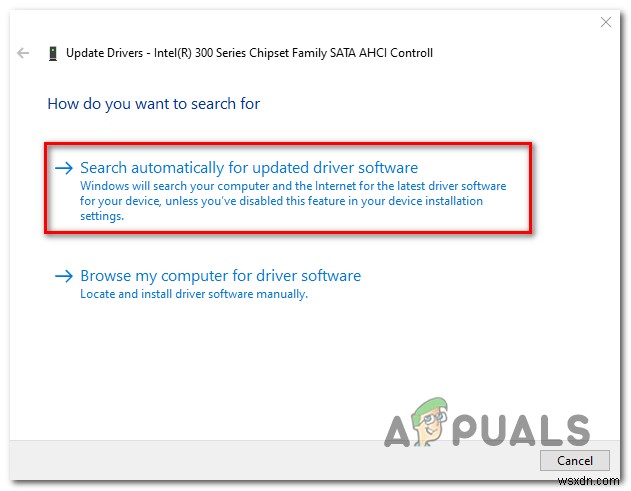
- 同じドライバーの新しいバージョンが検出されるかどうかを確認します。含まれている場合は、画面の指示に従って最新のドライババージョンをインストールします。
- 操作が完了したら、コンピュータを再起動し、次の起動シーケンスで問題が解決するかどうかを確認します。
解決策3:Gpedit.mscを介して「強化されたUNCパス」を有効にする
「システムエラー67が発生しました」を引き起こすもう1つの一般的な原因 ‘の問題と共有ネットワーク上の他の多くの問題は、HardenedUNCPathsと呼ばれる有効なポリシーです。有効になっている限り、Windows 10でグループポリシーを使用してドライブをマップしようとすると、この問題が発生する可能性があります。
同じ問題に苦しんでいる影響を受けた数人のユーザーは、ローカルグループポリシーエディター( Gpedit.msc )を開いて問題を修正できたことを確認しました。 )、強化されたUNCパスを無効にします 追加の競合が発生しないようにするためのポリシー。
行う必要があることは次のとおりです。
- Windowsキー+Rを押します 実行を開くには ダイアログボックス。次に、「 gpedit.msc」と入力します ‘テキストボックス内で Enterを押します ローカルグループポリシーエディターを開くには 。
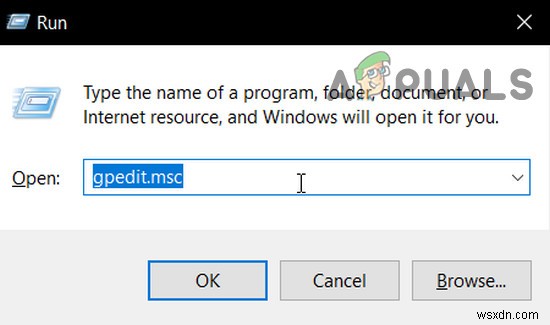
注: ユーザーアカウント制御によってプロンプトが表示された場合 、[はい]をクリックします 管理者権限を付与するには プログラムに必要なアクセスを与えるために。
- ローカルグループポリシーエディターに入ると 、次の場所に移動します:
Computer Configuration > Administrative Templates > Network > Network Provider
- ネットワークプロバイダーを展開したら フォルダで、 Gpedit.mscの右側に移動します ユーティリティを使用して、 Hardened UNC Pathsをダブルクリックします。 。
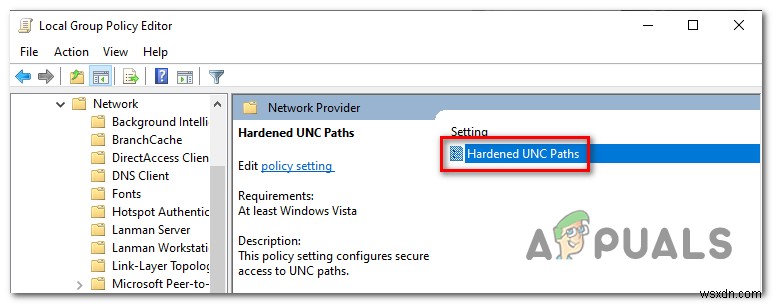
- 強化されたUNCパスの内部 ウィンドウの場合は、ステータスを無効に変更します 適用をクリックします 変更を保存します。
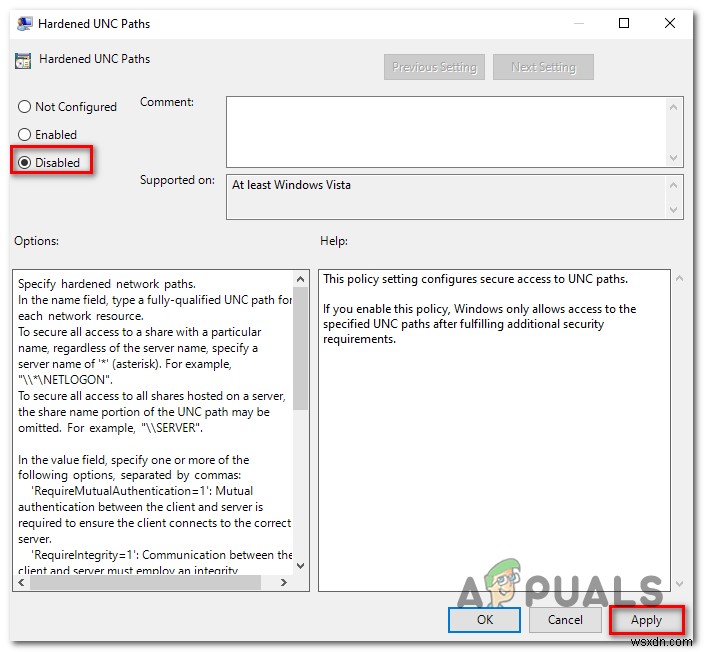
- 変更が適用されたら、コンピュータを再起動し、次回のシステム起動時に問題が解決するかどうかを確認します。
「システムエラー67が発生した」の場合 「問題は引き続き発生します。以下の次の方法に進んでください。
解決策4:不適切に構成されたIPNATを無効にする
システムエラー67が発生しましたを引き起こすもう1つのかなり一般的な問題 「問題は、不適切に構成されたネットワークデバイスドライバです。ほとんどの場合、NATがインストールされているが、適切に構成されていないことが原因で発生します。
影響を受けた数人のユーザーは、デバイスマネージャーを使用してIP NATドライバーを無効にすることで、この特定の問題を修正できたことを確認しています。これは通常、ユーザーがドメインアカウントを使用してコンピューターにログオンしようとし、システムエラー67が発生しましたを取得した場合に有効であると報告されています。 「エラー。
不適切なIPNATを無効にして問題を修正するためのクイックガイドは次のとおりです。
- Windowsキー+Rを押します 実行を開くには ダイアログボックス。次に、「devmgmt.msc」と入力します Enterを押します デバイスマネージャを開きます。
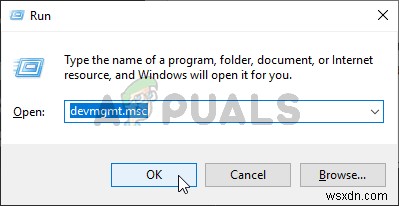
- デバイスマネージャーの内部 、表示をクリックして開始します 上部のリボンメニューから、[非表示のデバイスに表示]をクリックします。
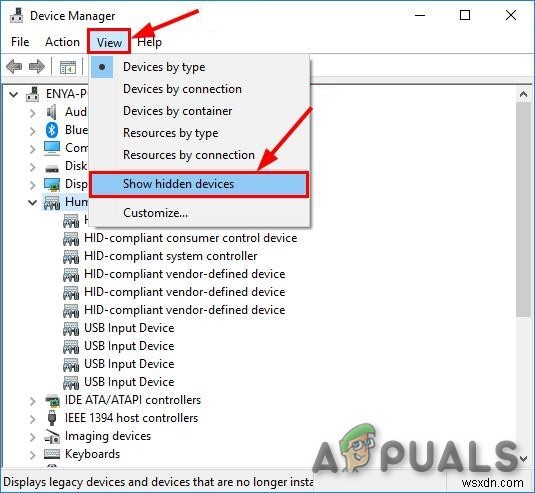
- 非表示のデバイスが表示されたら、インストールされているデバイスのリストを下にスクロールし、非プラグアンドプレイドライバーに関連付けられているドロップダウンメニューを展開します 。
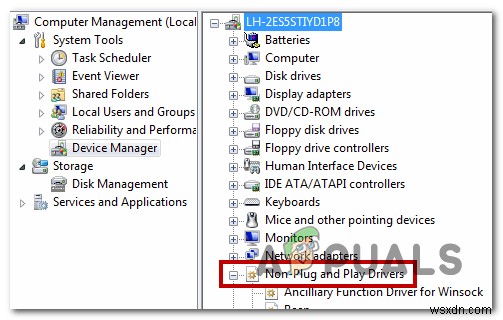
- 次に、使用可能なサブアイテムのリストから、IPネットワークアドレス変換器を右クリックします。 無効を選択します コンテキストメニューから、不適切に構成されたNATが無効になっていることを確認します。
- この変更が適用されたら、コンピュータを再起動して、次回のシステム起動時に問題が解決するかどうかを確認します。
-
Windows 10 でシステム エラー 67 を修正する方法
システム エラー 67 は、Windows 10 PC でネットワーク ドライブをマップしようとしたときに発生する一般的なネットワークおよびサーバーの問題です。通常、次のエラー メッセージが画面に表示されます: この問題は主に、デバイスに存在するネットワーク ドライバーが最新でない場合、または何らかの理由で構成が誤っている場合に発生します。したがって、この問題のトラブルシューティングを行うには、ネットワーク アダプター ドライバーが、マシンが現在実行されている OS バージョンと互換性があることを確認する必要があります。 Windows デバイスでシステム エラー 67 が表示されてい
-
Windows で Windows DRIVER_CORRUPTED_EXPOOL エラーを修正する方法
DRIVER_CORRUPTED_EXPOOL_ERROR または Expool エラーが Windows 7/8/10 のドライバーの問題に関連しているため、単に呼び出されることがあります。システム ドライバーが RAM の制限された部分にアクセスしようとすると、クラッシュしたり、エラーが表示されたりする可能性があります。エラーはどのようなものでもかまいません。ただし、Expool エラーは主に、システム上のドライバーのバージョンがシステム要件と互換性がなくなった場合に発生します。ほとんどのエラーと同様に、Expool エラーも、Blue Screen of Death と呼ばれるブルー ス
